Uma parte do desenvolvimento de sites que é frequentemente negligenciada é a criação de um rodapé efetivo. É a última coisa que as pessoas veem quando rolam a página para baixo, e também desempenha um papel importante em ajudar as pessoas a navegar em seu site.
É por isso que entender como personalizar seu rodapé no WordPress é tão importante. Seja seu objetivo simplesmente se livrar da frase “Proudly Powered by WordPress” ou reformulá-lo completamente, mostraremos como você pode editar rápida e facilmente seu rodapé do WordPress.
O Que É Um Rodapé?
Basicamente, o rodapé é a área do site que aparece na parte inferior da página. Geralmente você pode encontrá-lo em todas as páginas do seu site.
Muitos proprietários de sites geralmente não dão muita atenção a esta seção, mas é muito mais útil do que você imagina. Ele fornece conexões para páginas que podem ser úteis para os visitantes, bem como informações extras sobre você e seu site.
Além disso, os links internos encontrados aqui também contribuem para o SEO do seu site.
Então, do que exatamente consiste um rodapé? Bem, alguns elementos comuns incluem:
- Inscrição em newsletter
- Links de recursos, incluindo blogs, aulas e cursos
- Atendimento ao cliente
- Mapa do site do WordPress
- Programas e eventos
- Reivindicações de direitos autorais
- Ícones de mídia social
- Política de Privacidade e Termos e Condições
- Links para as páginas “Sobre”, “Fale Conosco” e “Equipe” da empresa
Abaixo está um exemplo de um rodapé de site.

Não é preciso ser um especialista em desenvolvimento web para criar um rodapé semelhante ao acima. Você pode até mesmo usar ferramentas como criadores de sites, que facilitam o processo graças à sua funcionalidade de arrastar e soltar.
Voltando aos componentes mencionados acima, é importante observar que você não precisa usar todos eles. E, para evitar ter um rodapé que ocupa a maior parte da página da web, você deve escolher apenas os que são essenciais para o seu site.
A escolha do design do rodapé depende inteiramente de você e de suas preferências. Lembre-se, no entanto, que o tema que você escolher para o seu site WordPress pode afetar o layout, a formatação e as funções do rodapé.
3 Maneiras de Editar Seu Rodapé no WordPress
Então, vamos dar uma olhada nas várias maneiras fáceis de personalizar seus rodapés:
1. Usando o personalizador de tema para gerenciar o rodapé do WordPress
Você pode alterar o design do seu site, seu cabeçalho e rodapé, seus títulos e muitas outras configurações comuns usando o Personalizador do WordPress, um recurso no painel do WordPress. Este é o método mais seguro e fácil para editar o rodapé no WordPress.
Aqui está o que você precisa fazer:
- Primeiro, encontre um tema WordPress que você deseja usar. Neste exemplo, escolhemos o popular tema WordPress, Astra. Este tema oferece muitas opções de personalização, o que é ótimo para quase qualquer site WordPress. Mas, de qualquer forma, todo tema tem opções para alterar o rodapé.
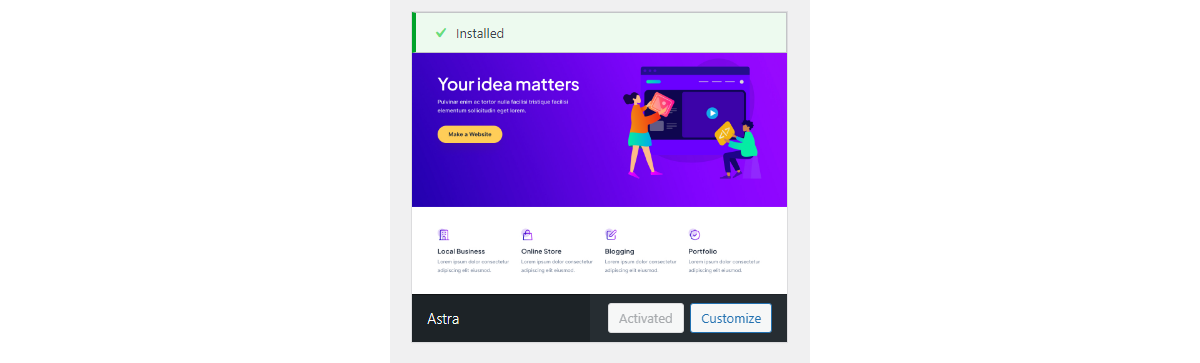
- Em seguida, no painel do WordPress, encontre o menu Aparência e clique em “Personalizar”.
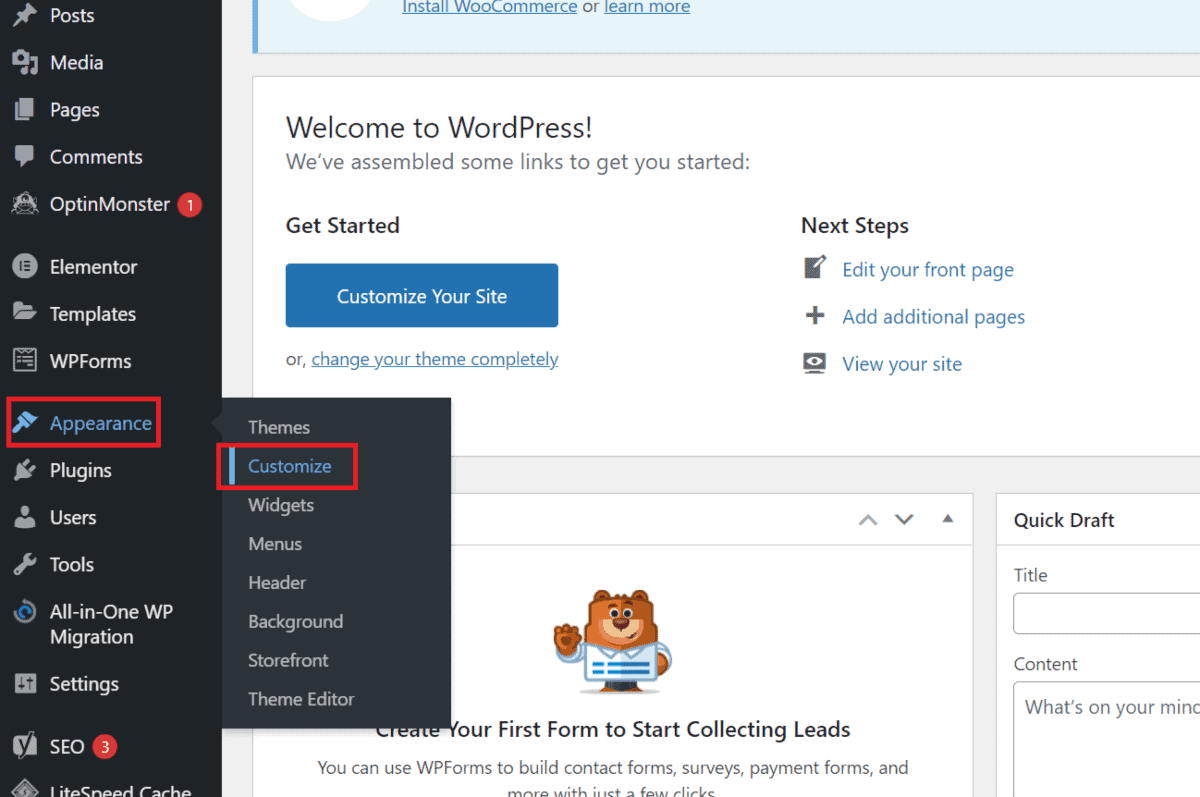
- Uma vez no personalizador de tema, basta clicar em “Criador de rodapé”. Você poderá editar o rodapé a partir daí.
- A edição do rodapé inclui a alteração de seu conteúdo e aparência, bem como a adição de seções adicionais usando widgets. Ao clicar no sinal de “+” em cada rodapé, você poderá adicionar widgets para projetar seu site. Em seguida, quando você clicar no ícone de engrenagem em cada rodapé, será direcionado para as configurações da seção de rodapé em que você clicou.
- Depois de adicionar os widgets, você pode personalizar facilmente cada widget por meio das configurações gerais do rodapé no lado esquerdo do editor.
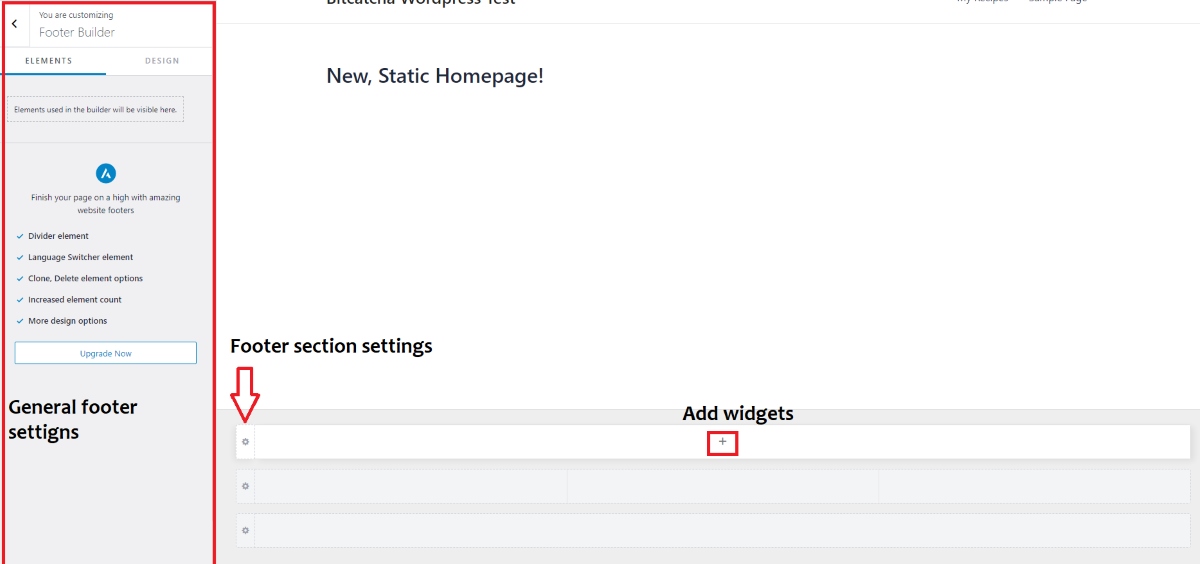
- Quando estiver satisfeito com seu rodapé, basta clicar em “Ativar e Publicar” acima das configurações gerais do rodapé para salvar suas alterações.

E pronto! Você finalmente editou o rodapé do seu site WordPress.
Se você decidir alterar algo no futuro, poderá simplesmente retornar a esta seção e fazer as alterações necessárias.
2. Aprimore seu rodapé do WordPress com widgets
Alguns dos recursos mais úteis do WordPress são os widgets, que são ótimos para adicionar texto, vídeos, fotografias, código HTML e outros conteúdos a várias partes do seu site. Você pode arrastar e soltar esses pequenos blocos de conteúdo.
Veja como fazer isso:
- Antes de tudo, acesse o painel do WordPress.
- Em seguida, vá para as configurações de Aparência novamente e clique em “Widgets”.
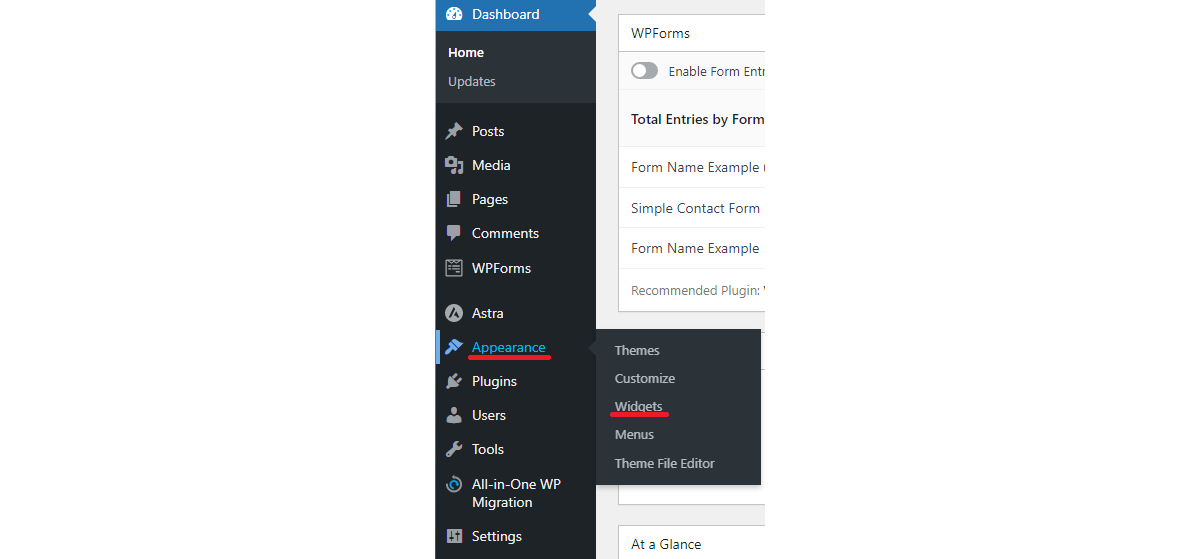
- Aqui você encontrará várias seções de rodapé. Estes são os vários blocos no rodapé do seu site que você pode modificar usando widgets.
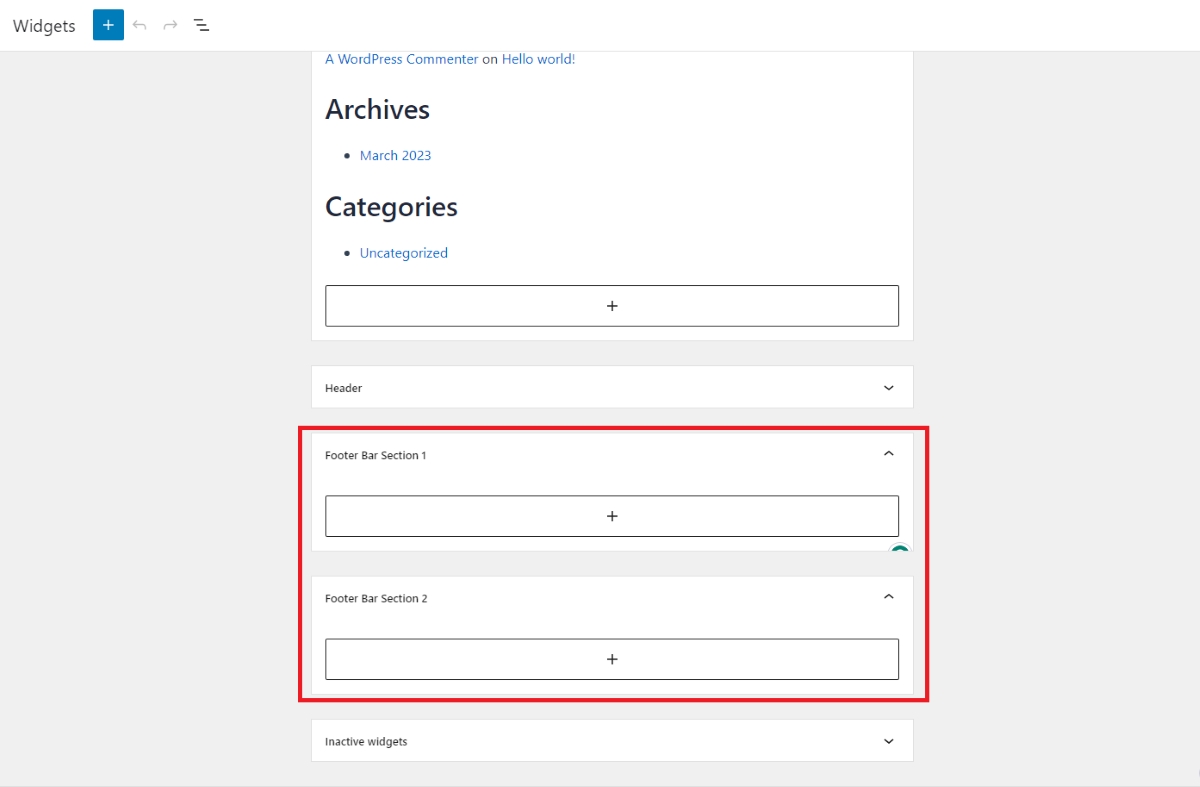
- Você pode personalizar facilmente o rodapé clicando no ícone “+”. Uma janela pop-up aparecerá e lhe dará a opção de “Procurar tudo”. Basta clicar nele se você não gostar das predefinições exibidas para você.
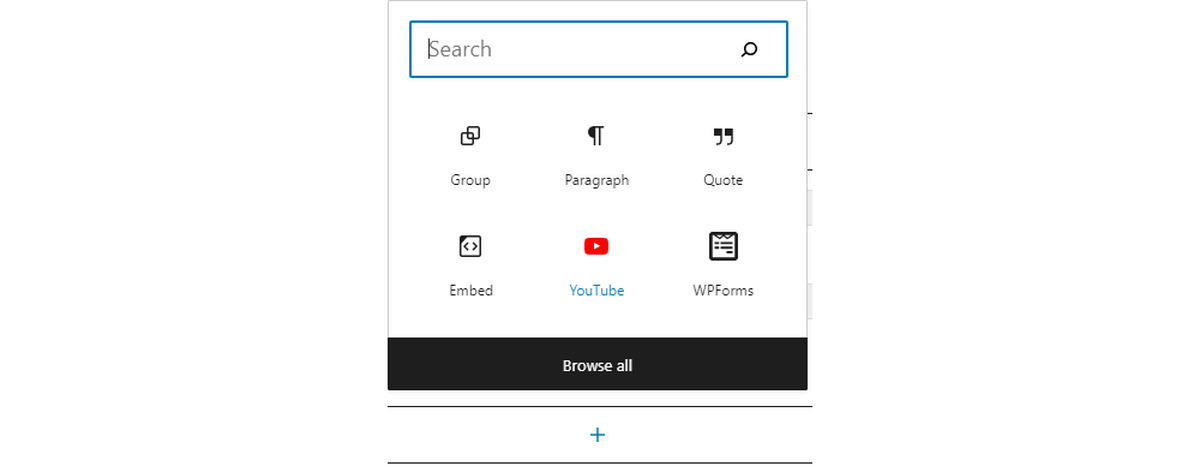
- Quando você clicar em “Procurar tudo”, um pop-up aparecerá no lado esquerdo da página Widgets. Neste lado, você pode arrastar e soltar vários widgets nas várias seções da barra de rodapé.
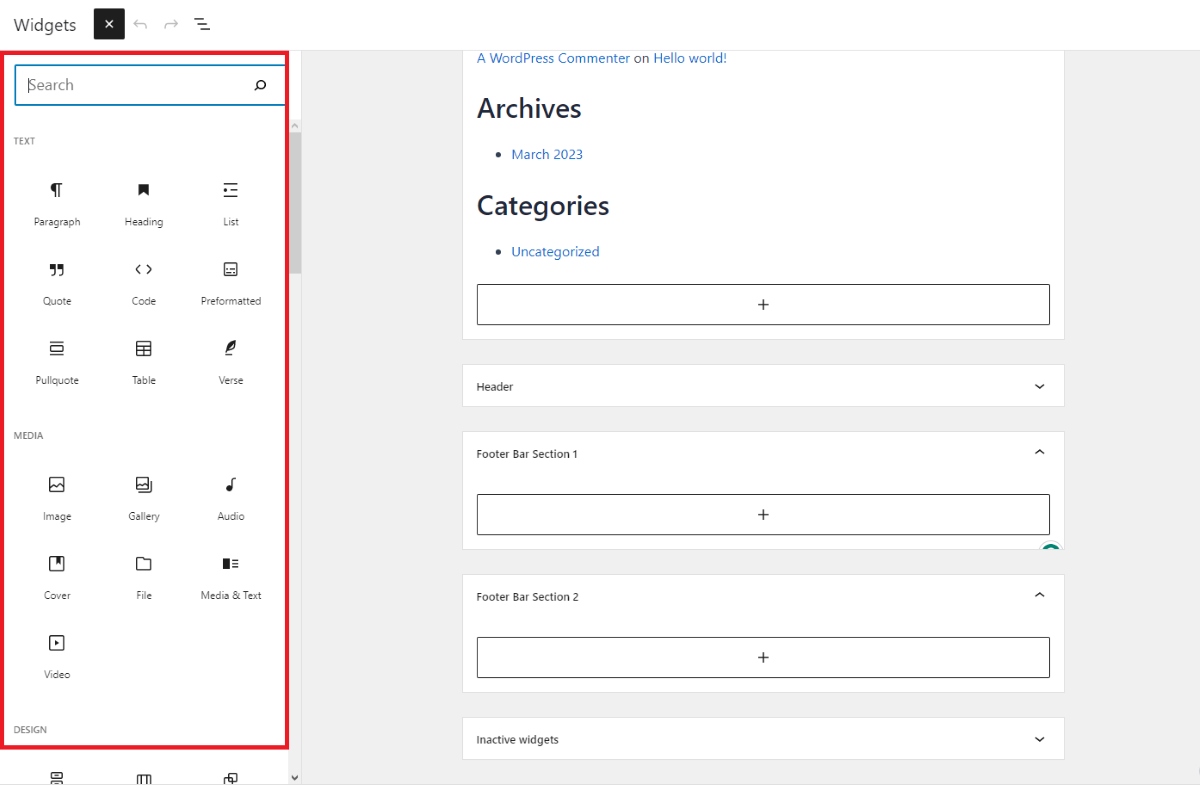
- Quando estiver satisfeito com a aparência do seu rodapé, você pode clicar em “Atualizar” no canto superior direito da tela para salvar suas alterações.
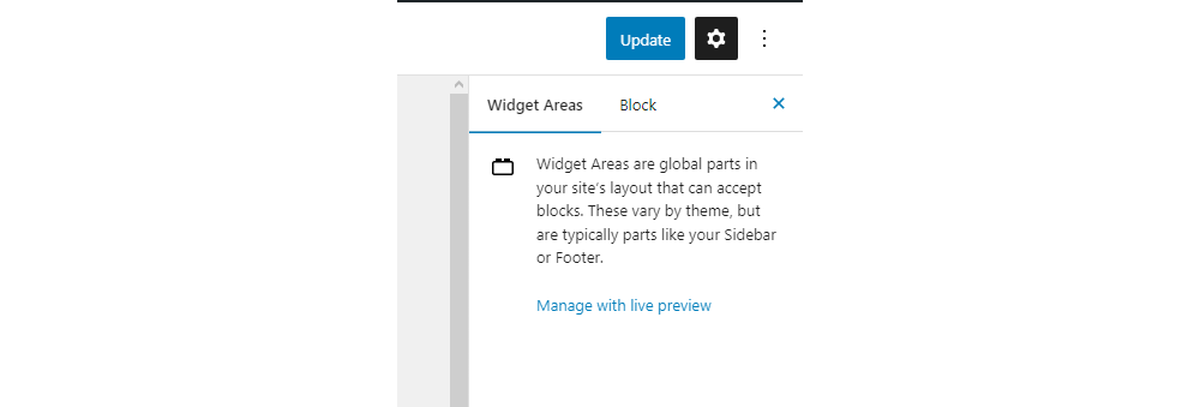
E pronto! Você tem outra maneira de editar seu rodapé.
3. Use um plugin de rodapé
Se você não é fã dos métodos que mencionamos acima, você sempre pode usar um plugin.
Mas com centenas (senão milhares) de plugins de rodapé disponíveis, pode ser bem esmagador escolher. Não se preocupe! Você pode dar uma olhada em nossas principais escolhas:
- Elementor Header & Footer BuilderEste plugin lhe dá a opção de criar modelos personalizados além do cabeçalho e rodapé, e configurá-los com um shortcode em qualquer local do seu site.
- Insert Headers and FootersEste plugin permite que você adicione códigos e scripts sem precisar alterar os arquivos do tema.
- Footer Mega Grid ColumnsEste plugin organiza os widgets do rodapé em colunas, exibindo-os em uma grade horizontal.
Para este método, usaremos o plugin Elementor Header & Footer Builder e aqui está um guia passo a passo sobre como usá-lo.
- Antes de tudo, primeiro precisamos baixar o plugin. Basta ir ao painel do WordPress e encontrar o menu Plugins. Em seguida, clique em “Adicionar novo”.
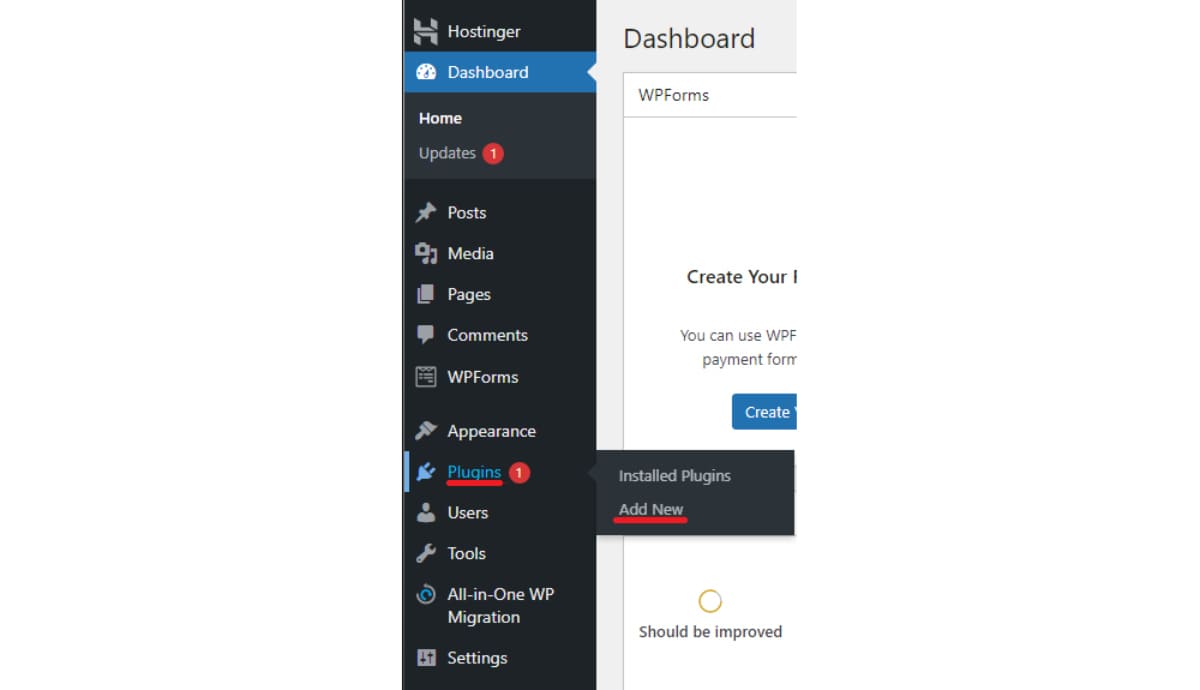
- Quando estiver lá, você pode pesquisar plugins no banco de dados do WordPress. Basta pesquisar por “Elementor Header & Footer Builder” na barra de pesquisa.
- Em seguida, você deve ser saudado com 2 plugins Elementor. Para que ambos os plugins funcionem, é crucial que você baixe e ative ambos, especialmente o Elementor Website Builder.
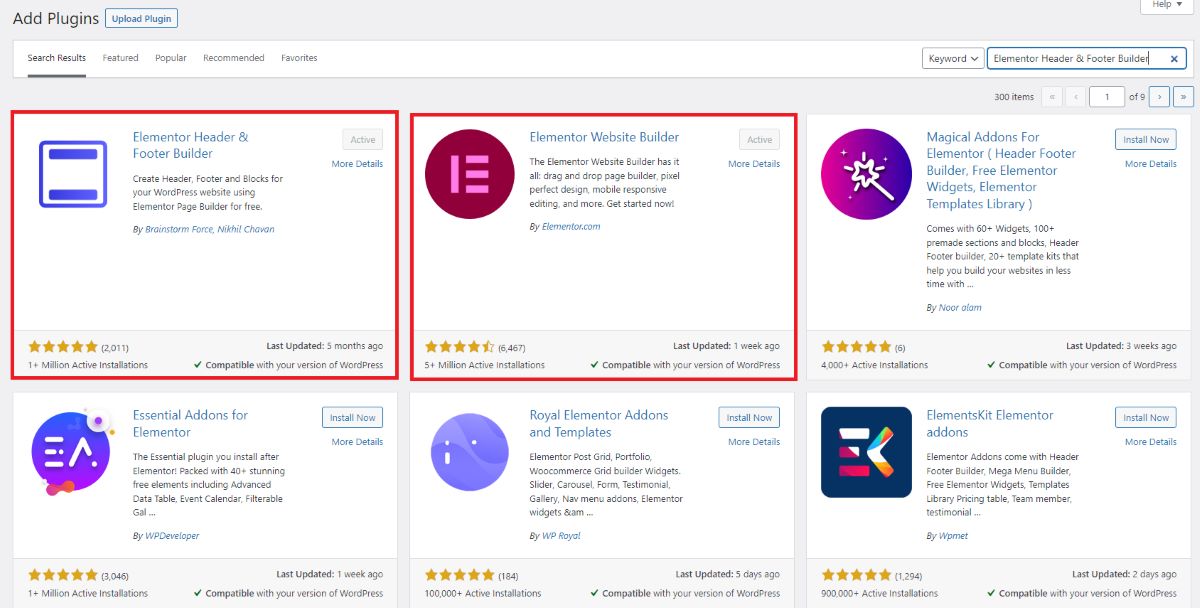
- Depois de ativar e instalar o plugin, volte ao painel do WordPress e encontre o menu Aparência. Em seguida, clique em “Elementor Header & Footer Builder”.
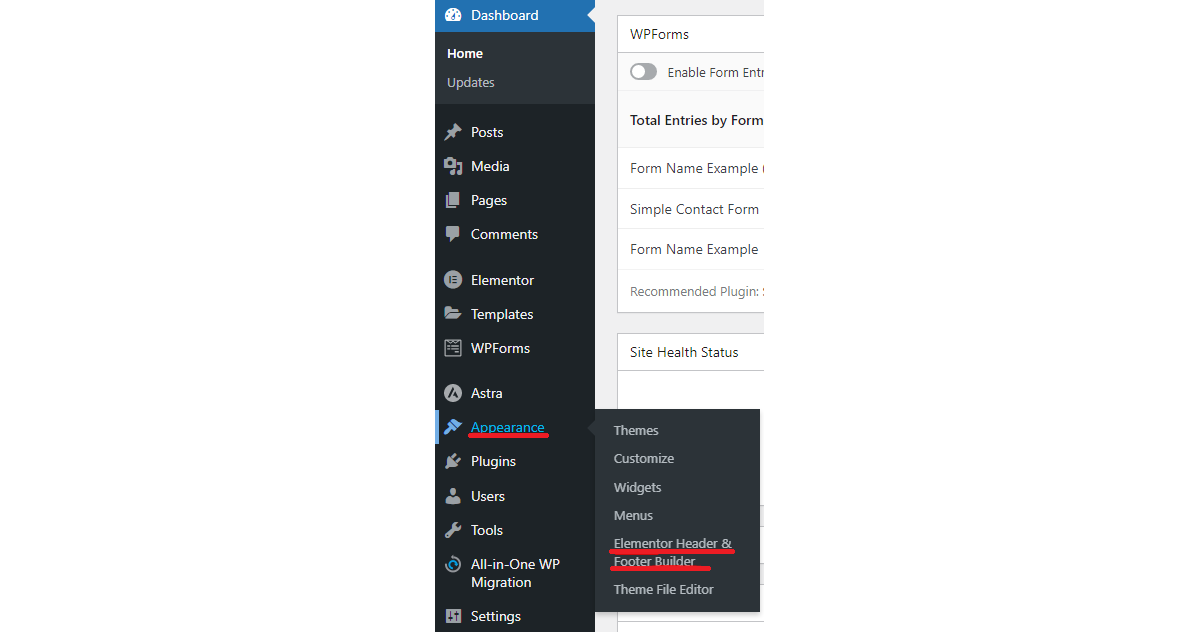
- Quando estiver nas configurações do criador, basta clicar em “Adicionar novo” no canto superior esquerdo da página do criador.
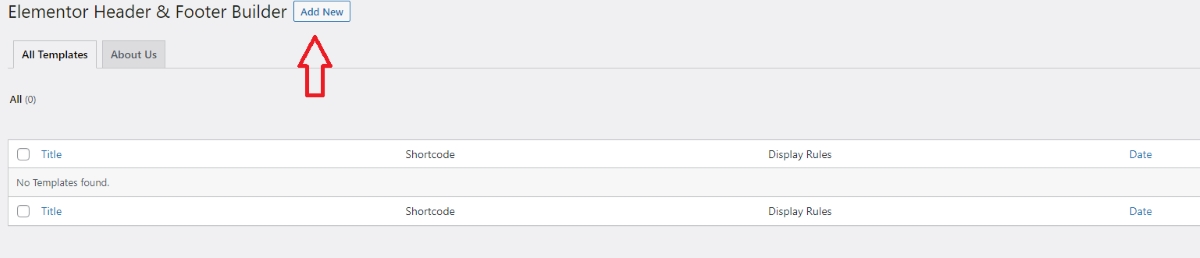
- Quando estiver no criador do modelo, basta dar um título ao seu modelo e definir o tipo de modelo como rodapé. Em seguida, atribua o modelo à página que deseja, e você pode até mesmo definir as funções de usuário necessárias para exibir quem pode e não pode vê-lo. Depois de tudo isso, clique em “Editar com Elementor” para editar o modelo de rodapé.
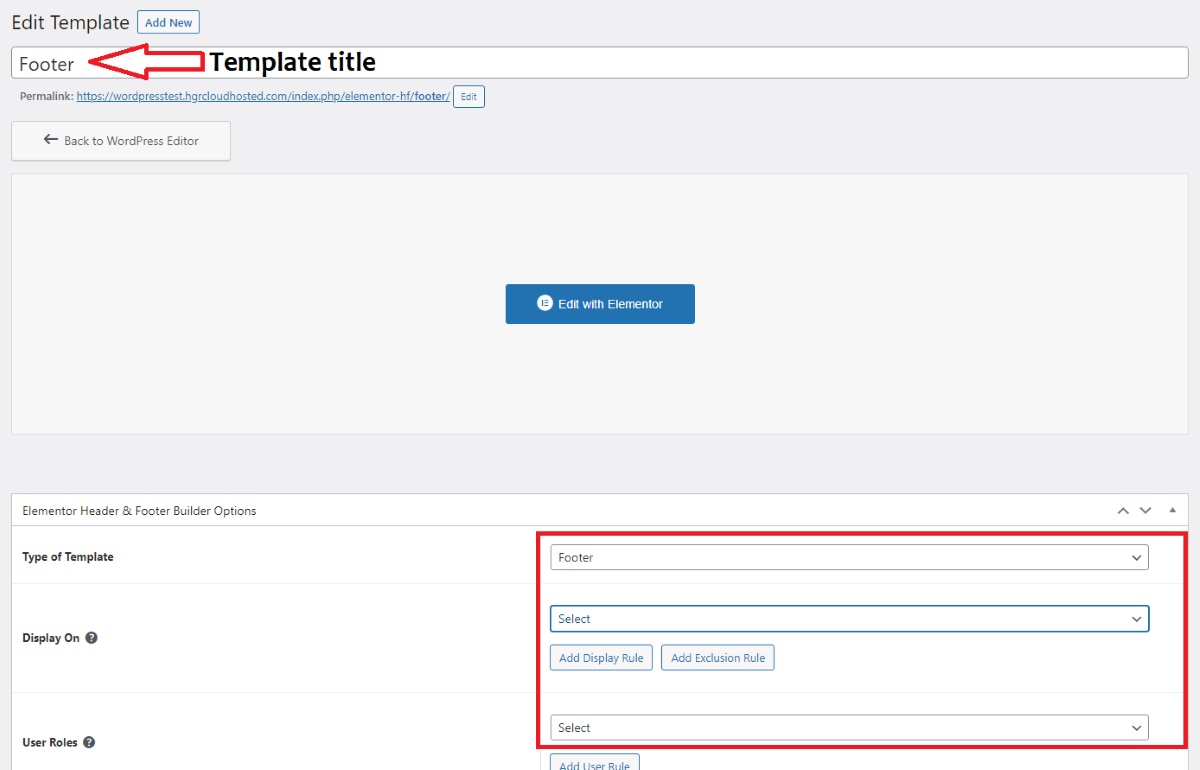
- Você será direcionado para o criador do modelo, onde você pode personalizar seu rodapé da maneira que desejar. Você pode personalizar seu rodapé arrastando widgets e adicionando novas seções de modelo clicando no botão “+”.
- Por fim, não se esqueça de salvar seu trabalho clicando em “Publicar/Atualizar” no canto inferior esquerdo do criador.
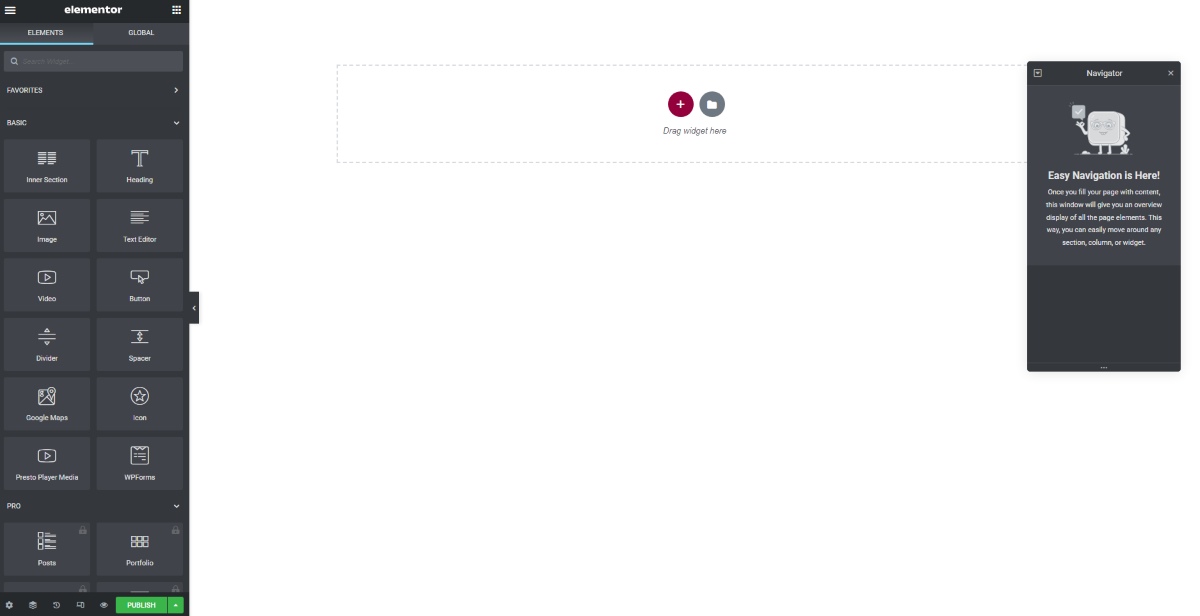
Agora você tem seu próprio rodapé personalizado, com 3 maneiras de fazê-lo também!
Por que você pode querer editar seu rodapé
Como mencionado anteriormente, o rodapé do seu site WordPress pode ser encontrado em todas as páginas. Portanto, você não pode simplesmente preencher esta seção com links inúteis ou com o texto padrão do tema WordPress. É por isso que você deve usar o rodapé do seu site enfatizando links importantes que não podem ser destacados no cabeçalho.
Além disso, o rodapé oferece uma oportunidade incrível para você melhorar a imagem da sua empresa e deixar um impacto duradouro em seus visitantes. Você pode incluir seu logotipo lá junto com uma frase de efeito, ou uma explicação direta da sua marca que destaca o que sua empresa é, em vez de deixar este lugar em branco ou preenchê-lo com informações não tão úteis.
Além disso, do ponto de vista do SEO, o rodapé do site também é igualmente importante. Quaisquer links encontrados no rodapé serão tratados como links de todo o site, porque eles podem ser encontrados em todas as páginas do seu site. E, para aumentar a autoridade da página, você nunca deve sobrecarregar esta área com palavras-chave ou links internos. Os links só devem ser incluídos se forem necessários ou valiosos para o seu público.
Estas são apenas algumas razões pelas quais você precisa ajustar o rodapé do seu site WordPress após adicionar um tema.
Felizmente, a maioria dos temas WordPress encontrados aqui têm recursos de edição de rodapé integrados, para que você não precise alterar manualmente o código em footer.php. Também não aconselhamos fazer alterações diretamente em footer.php porque, se algo der errado com o código, footer.php não será carregado e seu site não funcionará.
Deixe uma impressão duradoura
Negligenciar o rodapé do seu site é um dos maiores erros que você pode cometer no gerenciamento do seu site WordPress.
Não ter as informações necessárias e úteis pode fazer com que seus visitantes cliquem em outro lugar e escolham seus concorrentes.
Felizmente, editar seu rodapé no WordPress é muito fácil de fazer.
Existem três métodos que você pode usar para alterar seu rodapé, e nenhum deles levará mais do que alguns minutos. Esses poucos minutos para editar seu rodapé parecem uma ótima troca por uma impressão duradoura!
